不知道大家平时在使用bat的时候,发现这个问题呢?就是刚买回来的电脑使用起来非常舒适,当是等用过一段时间后就会感到电脑运行缓慢,不流畅,遇到这个问题时该如何处理呢?接下来,小编就给大家分享分享一键清理的操作方法.
电脑用久了总会出现一些这样那样的问题, 比如C盘空间变得越来越小, 这时我们就会想到要进行清理一下垃圾 。 所以今天小编就来教大家一键清理垃圾bat程序的制作方法
想必相信有很多朋友都在为电脑运行的事而感到苦恼吧!使用一些三方软件却发现根本就是治标不治本, 删除了没多久, 又会回到先前那么的卡, 反反复复 。 这该怎么办呢?接下来, 小编就给大家介绍一键清理垃圾bat的方法 。
复制代码, 放入记事本 。

文章插图
一键清理图-1
源代码如下:
@echo off
echo 正在清除系统垃圾文件, 请稍等 。 。 。 。 。 。
del /f /s /q %systemdrive%*.tmp
del /f /s /q %systemdrive%*._mp
del /f /s /q %systemdrive%*.log
del /f /s /q %systemdrive%*.gid
del /f /s /q %systemdrive%*.chk
del /f /s /q %systemdrive%*.old
del /f /s /q %systemdrive%recycled*.*
del /f /s /q %windir%*.bak
del /f /s /q %windir%prefetch*.*
rd /s /q %windir%temp & md %windir%temp
del /f /q %userprofile%cookies*.*
del /f /q %userprofile%recent*.*
del /f /s /q “%userprofile%Local SettingsTemporary Internet Files*.*”
del /f /s /q “%userprofile%Local SettingsTemp*.*”
del /f /s /q “%userprofile%recent*.*”
echo 清除系统LJ完成!
echo. & pause
记事本重命名:清除系统LJ.bat(复制这个名称)
保存即可, 双击运行 。

文章插图
电脑图-2
可是清除垃圾

文章插图
一键清理垃圾图-3
根据提示, 点击窗口, 点击键盘任意键结束, 完成清理 。

文章插图
电脑图-4
经过深度清理, 恢复电脑的运行速度
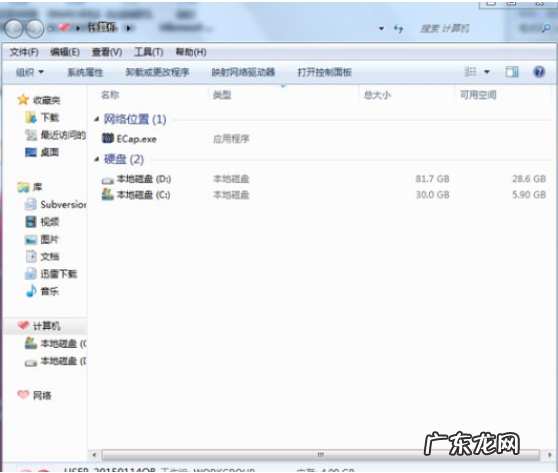
文章插图
bat图-5
轻松方便快捷, 做成bat后放置在桌面 。
新建记事本-打开放入代码-保存关闭
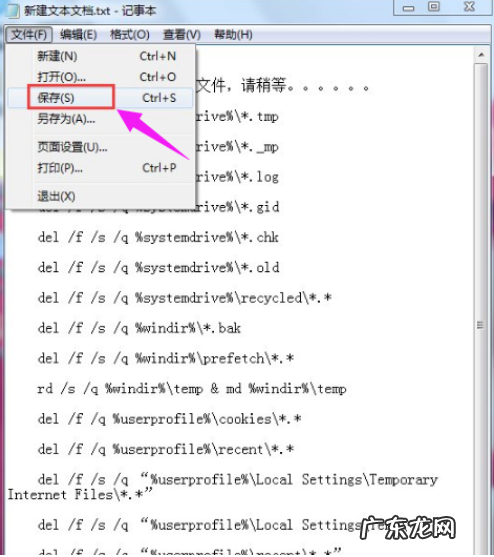
文章插图
一键清理垃圾图-6
重命名记事本

文章插图
bat图-7
完成, 双击运行

文章插图
电脑图-8
【清理垃圾bat代码 小编详解一键清理垃圾 bat】以上就是制作一键清理垃圾bat程序 。
- 小狗双眼和耳朵里面的清理方法
- 一键深度清理 演示深度系统一键装机教程
- 怎样才能让电脑不弹出垃圾广告 教大家电脑一直弹出垃圾广告怎么办
- 华为清理重复文件全选? 高手清理系统中重复文件有绝招
- 吉娃娃吃啥清理背毛
- win10注册表详解? Win 7系统清理完注册表无法联网怎么办?
- 电脑cpu风扇不转 cpu无风扇
- 给英国德牧犬清理耳朵里面的方法
- 如何清理牛头梗的耳朵里面
- 怎样清理英国德牧犬的双眼
特别声明:本站内容均来自网友提供或互联网,仅供参考,请勿用于商业和其他非法用途。如果侵犯了您的权益请与我们联系,我们将在24小时内删除。
